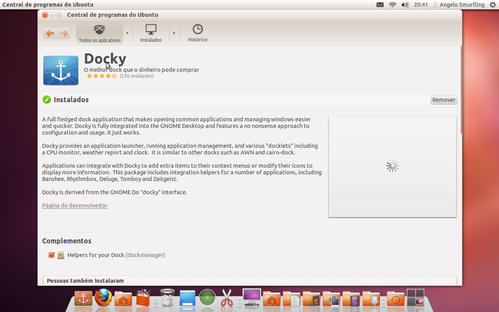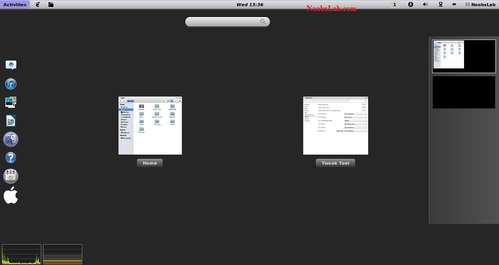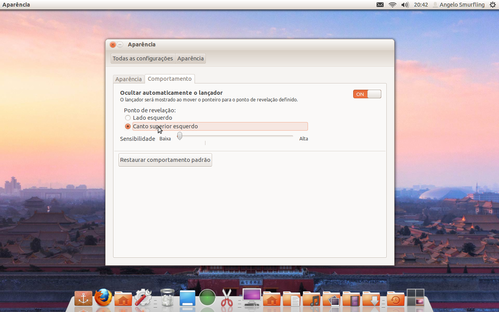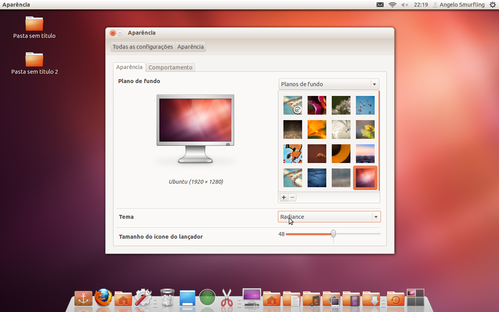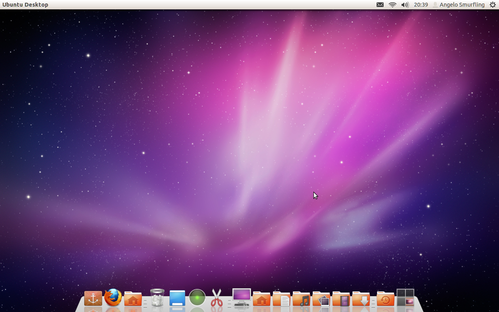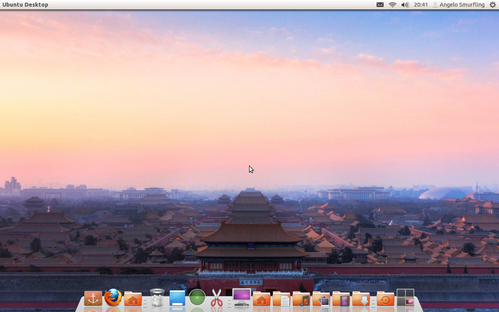Ubuntu customizado como MacOS X
Use um sistema leve, rápido e fácil com todo o estilo do MacOS X, sem precisar gastar milhares de Reais só para comprar um MacBook. Use Ubuntu, um sistema perfeito, mas com o estilo do MacOS X.
[ Hits: 29.368 ]
Por: Angelo de Souza em 26/09/2013
Procedimentos
Colocando o menu Dock do Mac no Ubuntu
O Dock é um estilo de menu, aquele menu abaixo, aquela "barra" no Mac. Então, a primeiro coisa a fazer é:- Substituir o lançador padrão do Ubuntu, aquela barra, pelo Dock do Mac.
- Vá à Central de Programas e instale o: Docky
Retirando a barra do Ubuntu
Você pode enfeitá-las, mas eu, como sou bastante dinâmico quando trata-se disto, eu preferi tirá-las. Se você quiser, baixe ícones no estilo Mac e os inclua na barra do Ubuntu.Se você quer decorar e adaptar ao Mac, nunca deixe de instalar o Docky, pois sem menu Dock, não é Mac.
Para quem quer tirar (ocultar) a barra:
- Clique no botão direito do mouse no Desktop;
- Em seguida, clique para alterar o papel de parede;
- Selecione a aba de comportamento e ative: Ocultar automaticamente o lançador
- Em seguida, configure para o canto superior esquerdo.
Para ajudar, veja a imagem abaixo:
Configurando o estilo da aparência do tema
Como poderia ser Mac sem aquele estilo das janelas, aquele tema? Não pensem que eu esqueci! Para ficar o mais parecido possível, siga este passo:- Clique no botão direito do mouse;
- Em seguida, selecione para alterar o papel de parede.
Na linha de Tema, no filtro do menu de opções ao lado, escolha Radiance. Fica o mais parecido possível.
Mordendo a maçã
Depois de tudo, a parte mais destacada, o plano de fundo! Se quiser o fundo do Mac como o da imagem abaixo:Caso queira este fundo, procure no Google Imagens por Aurora-Mac, salve em seu computador e o defina como plano de fundo. Mas, eu recomendo que coloque um fundo próprio, que deixe seu computador bem bonito.
Conclusão
Neste artigo, tentei ajudar com algo útil.Espero realmente ser útil e ajudar a todos! Qualquer coisa, é só incluir um comentário!
Abraços a todos!
2. Procedimentos
Deixando o Ubuntu (ou outra distro) parecido com o Mac OS X
Remasterização de Software - O que é? Como se faz? Um breve resumo
Porquê a mascote do Linux é um pinguim
Ubuntu 10.04 OpenLDAP NFS QUOTA
Autenticar estação de trabalho GNU/Linux no Windows Server - Instalação e configuração do Centrify
Como Redimensionar o Guest à Janela no KVM com Virt-Manager
Configurando internet banda larga no Linux (Slackware 10.1)
Configurando Resolução de Vídeo e Taxa de Atualização via Terminal
Olá eu tenho uma duvida como vc conseguiu mudar a cor da barra de cima (aonde fica o volume a conexão com a internet etc) para branco ? me responda pf. obg
Tenho dual boot no meu notebook com Ubuntu e OSX - quando fico muito tempo trabalhando no Linux e mudo pro Hackinstosh a primeira coisa que estou condicionado é quanto a sensibilidade do mouse, mesmo colocando a sensibilidade no máximo no Ubuntu o touchpad no Hackintosh é mais sensível ao toque por padrão.
A outra coisa que mais demoro para re-acostumar é o Ctrl + C que no Mac OS X é Command (⌘) + C - sendo um Hackintosh a minha sequência de caracteres no layout do teclado é Ctrl, Fn, Super, Alt - então eu altero para o Super ter a função do Command (⌘) no meu computador. Mas são 2 teclas de distância e me pego com frequência dando Super + C ao invés de Ctrl+C no Ubuntu e vice-versa.
Outra coisa é o efeito Genie, que ao minimizar janelas tem esse aspecto: http://www.youtube.com/watch?v=H3tImjgySIo
O Unity já sem um comportamento similar ao do OSX em que movendo o cursor do mouse ao topo da tela exibe as propriedades do aplicativo em execução, mas fora isso ainda eu poderia enumar as seguintes diferenças:
- Ícones pulando no Dock
- Notificações "Growl" do Ubuntu tem um comportamento bem diferente do OSX
- Os efeitos nativos de syntax highligthing no Safari no Xcode, fechamento de chaves, http://www.youtube.com/watch?v=T82qvs3hmf0 a partir de 02:30 me fazem pensar o quanto algumas IDEs como o Netbeans, por exemplo, poderia ser mais leve e agradável aos olhos
- Assistente de certificados digitas, onde no Mac OS X você faz isso através de next, next, finish.
- O esquema de permissionamento de ações de root http://www.youtube.com/watch?v=wHM56l33DjQ (Visto em 00:10) - uma vez clicado no cadeado da tela, ela fica "aberta" a modificações até que você re-clique nela para trancar o cadeado, esse comportamento inclusive foi criticado pelo Linus Torvalds a algum tempo na maioria das interfaces de janelas disponíveis hoje.
- O esquema de spotlight que o Unity tentou copiar ainda é bastante primário se comparado ao Spotlight do Mac
Mas por outro lado, tem coisas no Ubuntu que sempre sinto falta no Hackintosh, como as minhas janelas gelatinosas o Nautillus com aquela opção de "Digitar local" ssh://login@host... o apt-get por linha de comando.
Para que programa e/ou gosta de estudar sistemas operacionais, eu recomendo todo mundo que mantenha um dual boot com Linux e OSX, o esforço vale o aprendizado.
Abs
Ragen
Legal, bonito.
mas acho o tema padrão do Ubuntu mais bonito que o tema do Mac.
E o painel dos aplicativos lateral é melhor porque ocupa menos espaço em tela que o painel inferior do Mac. O painel inferior deixa a tela muito estreita.
Edit: Mas como é gosto, cada um tem o seu, realmente fica muito parecido com o Mac. Nota 10.
[1] Comentário enviado por cr1s em 26/09/2013 - 21:49h:
Olá eu tenho uma duvida como vc conseguiu mudar a cor da barra de cima (aonde fica o volume a conexão com a internet etc) para branco ? me responda pf. obg
Basta mudar o tema para ´´Radiance``. Se não mudar a cor da BARRA DE NOTIFICAÇÕES, reinicie seu computador. Ao liga-lo novamente, ficara branca.
Caso não saiba como fazer, clique com o botão direito no Desktop, e selecione para alterar fundo, de lá, existe a linha ´´Tema``, naquele menu, clique e escolha ´´Radiance``.
[3] Comentário enviado por xerxeslins em 27/09/2013 - 16:35h:
Legal, bonito.
mas acho o tema padrão do Ubuntu mais bonito que o tema do Mac.
E o painel dos aplicativos lateral é melhor porque ocupa menos espaço em tela que o painel inferior do Mac. O painel inferior deixa a tela muito estreita.
Edit: Mas como é gosto, cada um tem o seu, realmente fica muito parecido com o Mac. Nota 10.
A barra de notificações e a barra lateral ocupam pouco espaço em tela, porem muito espaço na memoria... Tente mexer nas configurações do Docky, lá pode adapta-los e resolver seu problema.
Faltou ainda mudar os ícones do dock. ;)
[5] Comentário enviado por AngeloSM em 28/09/2013 - 21:21h:
[3] Comentário enviado por xerxeslins em 27/09/2013 - 16:35h:
Legal, bonito.
mas acho o tema padrão do Ubuntu mais bonito que o tema do Mac.
E o painel dos aplicativos lateral é melhor porque ocupa menos espaço em tela que o painel inferior do Mac. O painel inferior deixa a tela muito estreita.
Edit: Mas como é gosto, cada um tem o seu, realmente fica muito parecido com o Mac. Nota 10.
A barra de notificações e a barra lateral ocupam pouco espaço em tela, porem muito espaço na memoria... Tente mexer nas configurações do Docky, lá pode adapta-los e resolver seu problema.
No seu tutorial, a barra lateral continua consumindo memória. O que você fez foi apenas adicionar o Docky, e isto vai apenas consumir mais memória.
Se o seu Ubuntu ficou mais leve, deveria ter comprovado com screenshots do consumo de memória antes e depois. Porém, é óbvio que houve um aumento de consumo de memória e o sistema ficou mais pesado com isto, pois um aplicativo a mais rodando todo o tempo vai sempre consumir mais memória.
No Ubuntu 12.04 é fácil transformar o Ubuntu igual ao Mac, basta instalar o Unity 2D e o Cairo-dock, depois você escolhe na tela de login a sessão "Cairo-dock with Unity"
Legal a iniciativa. Mas o problema de não retirar o processo da barra do Unity, e ele continuar consumindo RAM(todo mundo sabe que o Ubuntu já consome muita memória por natureza, pelo fato de ser HUG, etc.). Isto tudo, ta refletindo diretamente na avaliação do seu artigo cara, faça uma versão 2.0, tire o processo e comprove que diminuiu o consumo, dai a galera vai achar massa :D
A distribuição que eu consegui deixar mais parecido com o Mac OSX foi a Snow Linux MATE, inclusive com a maçãzinha no lado esquerdo da barra.
Não se preocupem, em breve ensinarei numa DICA, como tirar a barra do Unyt.
[6] Comentário enviado por mariojuniorjp em 28/09/2013 - 23:05h:
Faltou ainda mudar os ícones do dock. ;)
Realmente faltou! (Risos). Eu Esqueci deste detalhe.
Voltei, meus caros amigos! O novo texto atualizado já está em espera para equipe de moderação do VOL.
[3] Comentário enviado por xerxeslins em 27/09/2013 - 16:35h
Legal, bonito.
mas acho o tema padrão do Ubuntu mais bonito que o tema do Mac.
E o painel dos aplicativos lateral é melhor porque ocupa menos espaço em tela que o painel inferior do Mac. O painel inferior deixa a tela muito estreita.
Edit: Mas como é gosto, cada um tem o seu, realmente fica muito parecido com o Mac. Nota 10.
Obrigado... Teu comentário felicita-me. Porém, fazer o que eu sugeri no tutorial no lançador do Unyt (interface gráfica padrão do Ubuntu) do Ubuntu, não diminuirá o uso de memória do dispositivo, mas o desktop ficará mais agradável e sem ocupar aquele espaço desnecessário incomodando. Mas, sim; O Unyt é muito "bonito", porém, é pesado. Por isto, uso qualquer ambiente gráfico no Linux, menos o Unyt.
[7] Comentário enviado por bilufe em 04/10/2013 - 09:48h
[5] Comentário enviado por AngeloSM em 28/09/2013 - 21:21h:
[3] Comentário enviado por xerxeslins em 27/09/2013 - 16:35h:
Legal, bonito.
mas acho o tema padrão do Ubuntu mais bonito que o tema do Mac.
E o painel dos aplicativos lateral é melhor porque ocupa menos espaço em tela que o painel inferior do Mac. O painel inferior deixa a tela muito estreita.
Edit: Mas como é gosto, cada um tem o seu, realmente fica muito parecido com o Mac. Nota 10.
A barra de notificações e a barra lateral ocupam pouco espaço em tela, porem muito espaço na memoria... Tente mexer nas configurações do Docky, lá pode adapta-los e resolver seu problema.
No seu tutorial, a barra lateral continua consumindo memória. O que você fez foi apenas adicionar o Docky, e isto vai apenas consumir mais memória.
Se o seu Ubuntu ficou mais leve, deveria ter comprovado com screenshots do consumo de memória antes e depois. Porém, é óbvio que houve um aumento de consumo de memória e o sistema ficou mais pesado com isto, pois um aplicativo a mais rodando todo o tempo vai sempre consumir mais memória.
No Ubuntu 12.04 é fácil transformar o Ubuntu igual ao Mac, basta instalar o Unity 2D e o Cairo-dock, depois você escolhe na tela de login a sessão "Cairo-dock with Unity"
Em momento algum eu afirmei que o Ubuntu ficaria mais leve ao proceder este tutorial, o que afirmei foi; O meu truque gasta espaço imperceptível na memória do computador. Ou seja, claro que iria aumentar o uso da memória do dispositivo, mas uma quantidade imperceptível. No novo artigo, numa dica, aqui no VOL, atualizei o artigo, e isto inclui isto do Lançador do Ubuntu. E mesmo assim, o Cairo Dock não seria o suficiente para realizar a transformação no Ubuntu.
[8] Comentário enviado por jwolff em 12/10/2013 - 19:06h
Legal a iniciativa. Mas o problema de não retirar o processo da barra do Unity, e ele continuar consumindo RAM(todo mundo sabe que o Ubuntu já consome muita memória por natureza, pelo fato de ser HUG, etc.). Isto tudo, ta refletindo diretamente na avaliação do seu artigo cara, faça uma versão 2.0, tire o processo e comprove que diminuiu o consumo, dai a galera vai achar massa :D
Obrigado! Já postei uma nova dica que está em espera para publicação, atualizando este artigo, e além disto;
- Novos procedimentos, para aperfeiçoar a customização.
- Menos consumo de memória do dispositivo.
- Tutorial mais ou menos "mastigadinho" (facilitado).
Já postei e já está publicado a nova versão do artigo!
Patrocínio
Destaques
Artigos
Jogando Daikatana (Steam) com Patch 1.3 via Luxtorpeda no Linux
LazyDocker – Interface de Usuário em Tempo Real para o Docker
Instalando COSMIC no Linux Mint
Turbinando o Linux Mint: o poder das Nemo Actions
Inteligência Artificial no desenvolvimento de software: quando começar a usar?
Dicas
O widget do Plasma 6 Área de Notificação
[Resolvido] Algo deu errado ao abrir seu perfil
Tópicos
Instalar Dual Boot, Linux+Windows. (12)
Problemas com o "startx&... no Slackware (10)
Conselho distribuiçao brasileira (8)
Atalho no Linux Mint não aparece menu de troca de monitores (0)
Top 10 do mês
-

Xerxes
1° lugar - 114.733 pts -

Fábio Berbert de Paula
2° lugar - 58.159 pts -

Buckminster
3° lugar - 27.761 pts -

Alberto Federman Neto.
4° lugar - 19.326 pts -

Mauricio Ferrari
5° lugar - 18.172 pts -

Alessandro de Oliveira Faria (A.K.A. CABELO)
6° lugar - 17.907 pts -

edps
7° lugar - 16.902 pts -

Diego Mendes Rodrigues
8° lugar - 16.576 pts -

Daniel Lara Souza
9° lugar - 15.984 pts -

Andre (pinduvoz)
10° lugar - 15.580 pts